Як додати мітки осі до графіків у pandas (з прикладами)
Ви можете використовувати такий базовий синтаксис, щоб додати мітки осі до графіка в pandas:
df. plot (xlabel=' X-Axis Label ', ylabel=' Y-Axis Label ')
У наступному прикладі показано, як використовувати цей синтаксис на практиці.
Приклад: додайте мітки осі до графіка в Pandas
Припустімо, що ми маємо наступний DataFrame pandas, який показує загальні продажі, здійснені в трьох магазинах за послідовні дні:
import pandas as pd #createDataFrame df = pd. DataFrame ({' store1_sales ': [4, 7, 9, 12, 10, 14, 16, 19, 22, 25], ' store2_sales ': [3, 3, 4, 6, 7, 6, 8, 10, 14, 19], ' store3_sales ': [2, 2, 4, 2, 5, 5, 6, 8, 8, 11]}) #view DataFrame print (df) store1_sales store2_sales store3_sales 0 4 3 2 1 7 3 2 2 9 4 4 3 12 6 2 4 10 7 5 5 14 6 5 6 16 8 6 7 19 10 8 8 22 14 8 9 25 19 11
Якщо ми створюємо діаграму для візуалізації продажів за магазинами, функція pandas plot() не додаватиме мітки осей до діаграми за умовчанням:
#plot sales by store
df. plot ()
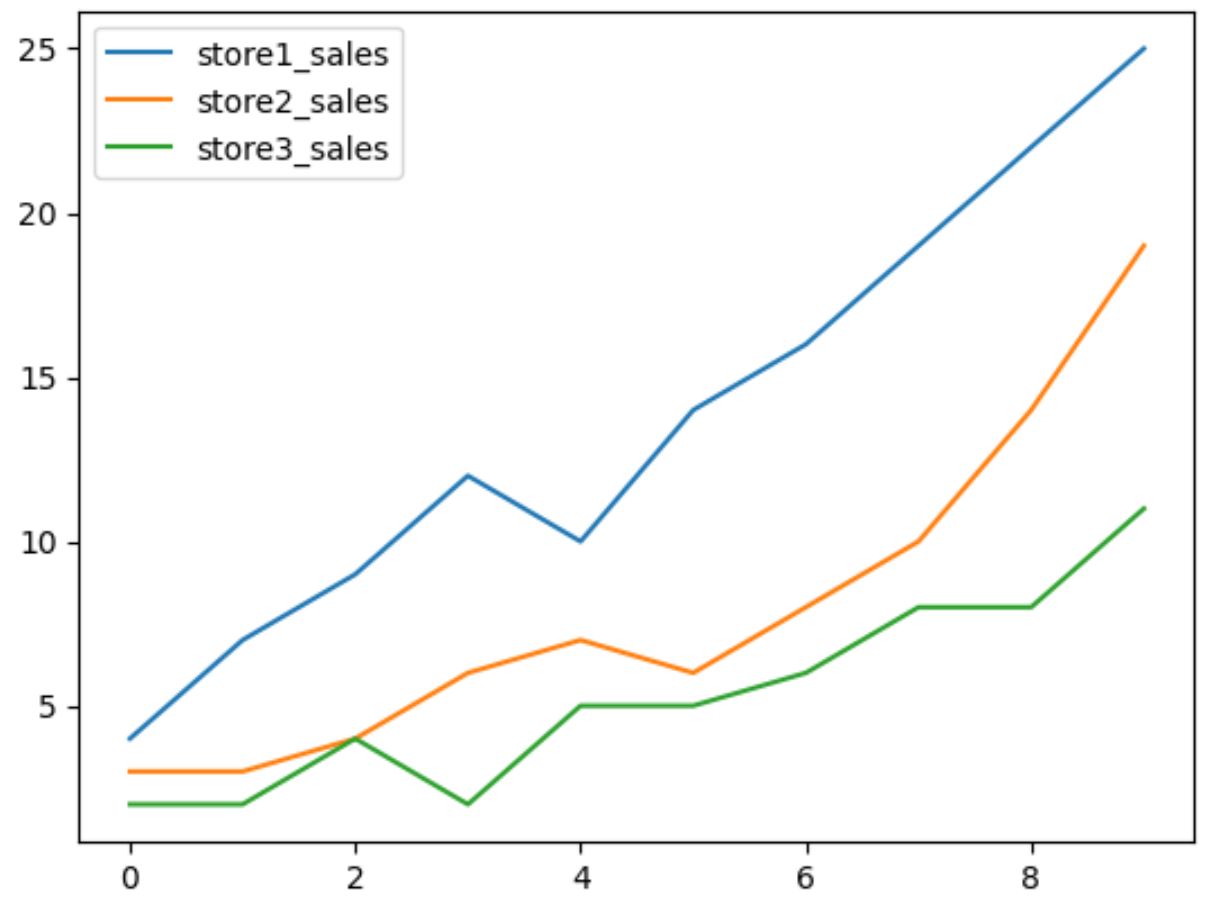
Щоб додати мітки осі, нам потрібно використовувати аргументи xlabel і ylabel у функції plot() :
#plot sales by store, add axis labels
df. plot (xlabel=' Day ', ylabel=' Sales ')
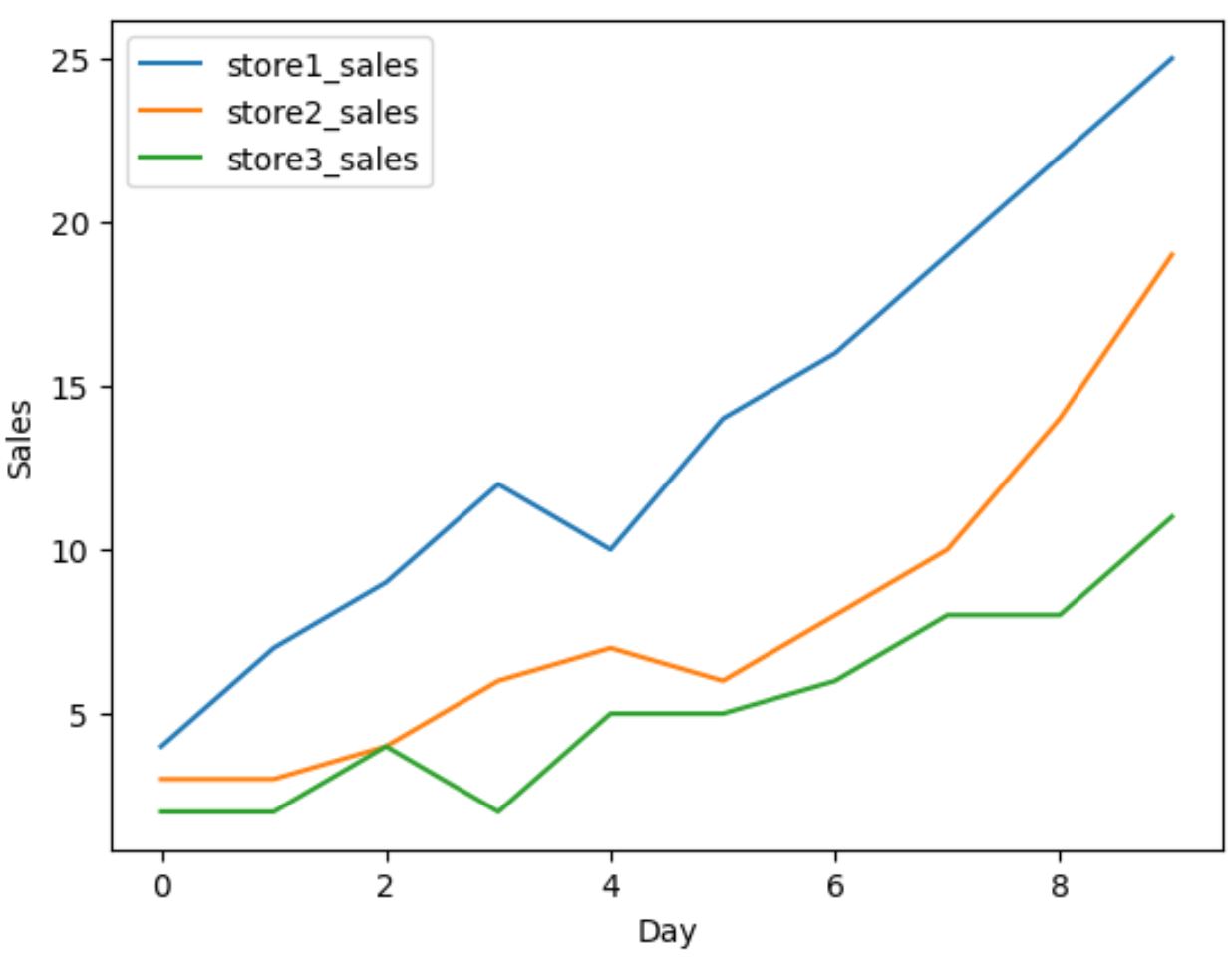
Зверніть увагу, що осі x і y тепер мають мітки, які ми вказали у функції plot() .
Зауважте, що вам не обов’язково використовувати аргументи xlabel і ylabel .
Наприклад, ви можете додати мітку лише до осі Y:
#plot sales by store, add label to y-axis only
df. plot (ylabel=' Sales ')
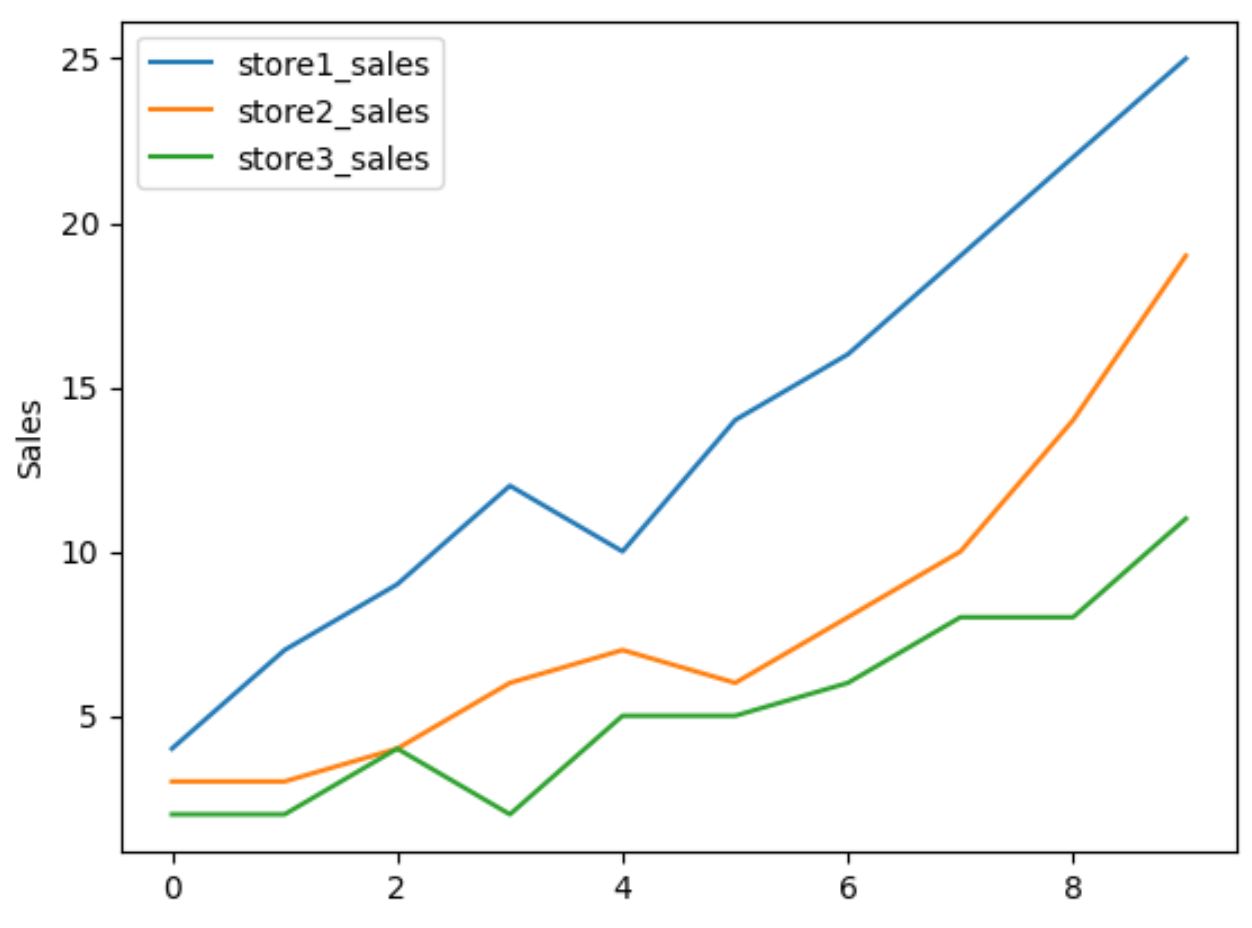
Зауважте, що мітка була розміщена на осі y, але жодна мітка не була розміщена на осі x, оскільки ми не використовували аргумент xlabel .
Додаткові ресурси
У наступних посібниках пояснюється, як виконувати інші типові операції в pandas:
Як створити секторну діаграму з Pandas DataFrame
Як створити хмару точок із Pandas DataFrame
Як створити гістограму з Pandas DataFrame